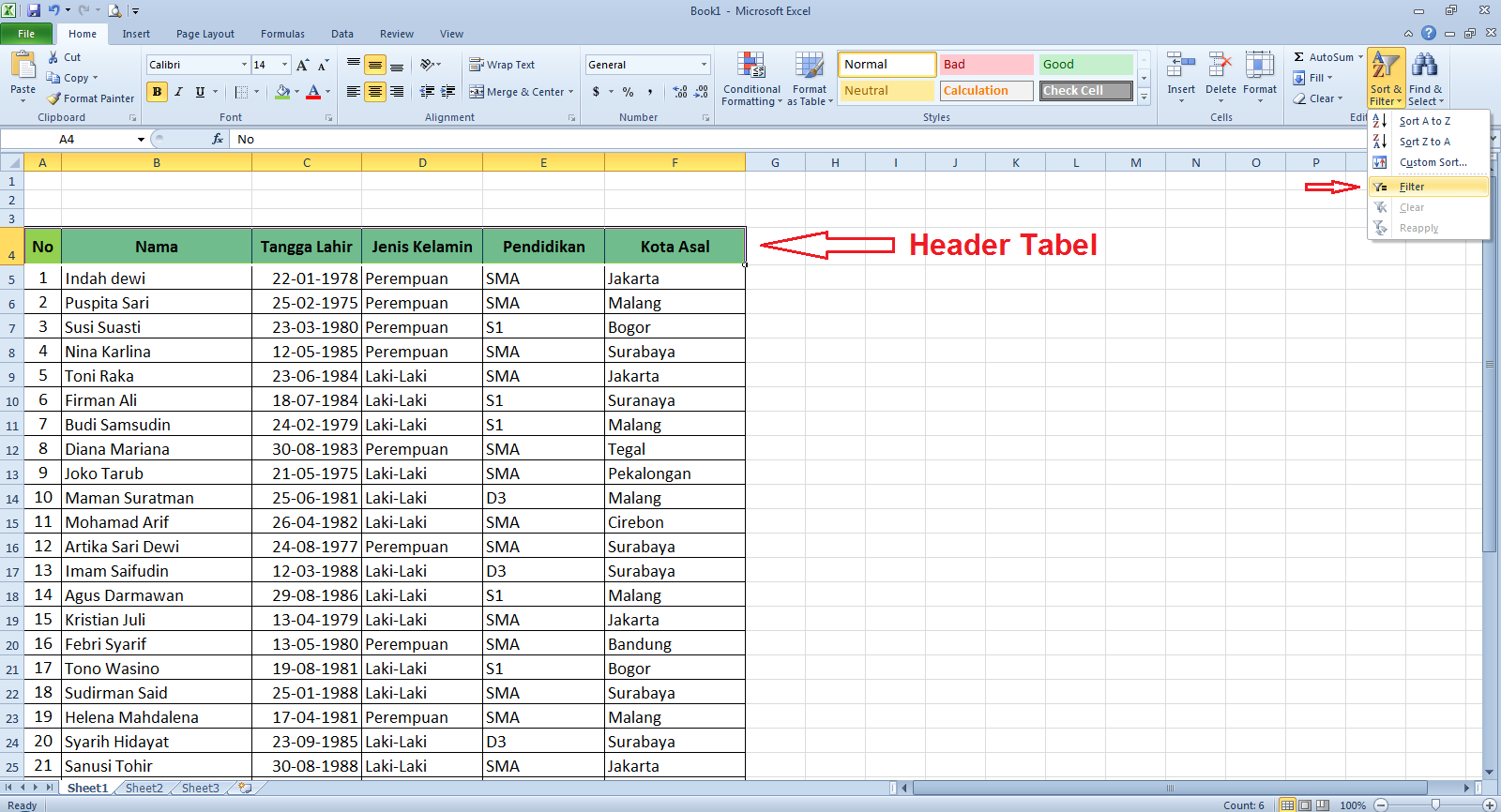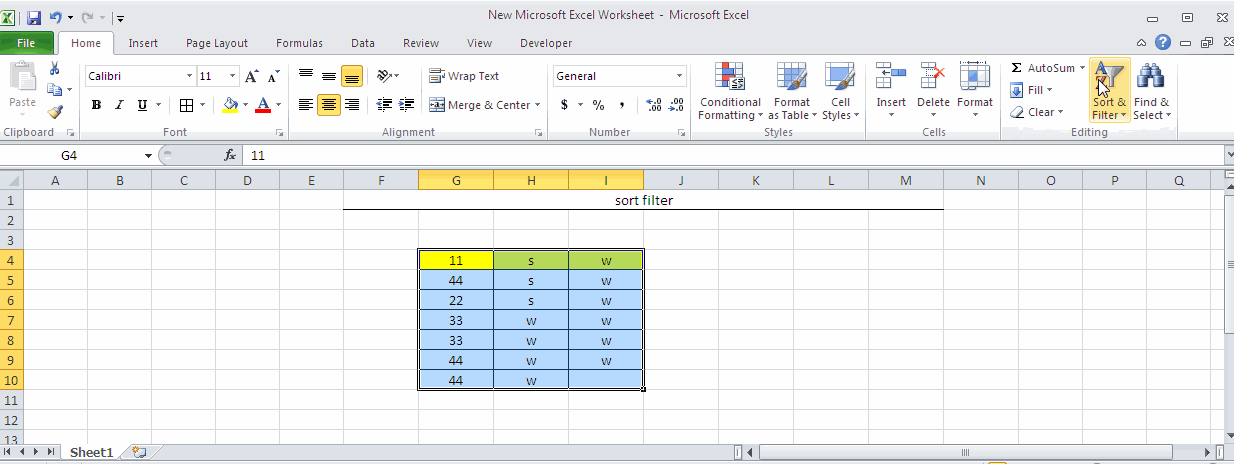Microsoft Excel adalah salah satu aplikasi pengolah data terpopuler di dunia. Salah satu fitur unggul di dalamnya adalah filter data. Dengan menggunakan fitur ini, Anda dapat mengurutkan dan menyaring data dalam suatu tabel atau daftar. Berikut adalah cara membuat filter data di Excel
Cara Membuat Filter Data di Microsoft Excel
1. Buka file Excel yang ingin Anda filter datanya
2. Pilih seluruh data yang ingin Anda filter. Anda dapat melakukannya dengan menggunakan tombol Shift + klik di salah satu sel atau dengan menekan tombol Ctrl dan mengklik setiap sel yang ingin Anda pilih. Pastikan tidak ada data yang tertinggal atau terlewat.
3. Klik pada tab Data di Ribbon Microsoft Excel, kemudian pilih Filter pada kotak seleksi Sort & Filter.
4. Seluruh data yang Anda miliki sekarang akan memiliki tombol drop-down kecil di sebelah kanan atas di sel pertama. Klik pada tombol ini kemudian pilih filter yang Anda inginkan.
5. Setelah semua filter yang Anda inginkan telah diterapkan, hapus data yang tidak ingin Anda lihat dengan memeriksa kotak-kotak terkait pada filter.
6. Jika Anda ingin menghapus semua filter yang Anda terapkan, cukup pilih kembali Filter pada kotak seleksi Sort & Filter di tab Data.
7. Normalisasi beberapa pengaturan lain dan baris-filter juga dapat mengungkapkan data yang lebih spesifik dengan lebih mudah.
Dengan fitur filter data di Microsoft Excel, Anda dapat lebih mudah menyortir dan mencari data dengan lebih cepat dan tepat. Anda pun bisa lebih berfokus pada analisis data yang lebih mendalam tanpa terbebani informasi yang tak relevan. Selanjutnya, mari kita bahas cara filter data dengan memanfaatkan warna sel.
Cara Filter Data Dengan Warna Sel di Microsoft Excel
Dalam menjalankan bisnis atau proyek, pecahan data merupakan hal yang sangat krusial. Filter menjadi solusi utama dalam mengatasi hal ini. Filter yang Efektif memberikan dampak positif pada pengambilan keputusan. dengan filterilasi warna sel pada tabel dengan objek data akan membuat hasil Olahan menjadi lebih representatif dan informatif sehingga memudahkan dalam pengambilan keputusan.
1. Buka program Microsoft Excel di laptop atau PC kamu.
2. Buatlah tabel data berikut.

3. Klik sel pada tabel data dan pilih menu “Home” dan pilih “Conditional Formatting”. pada pilihan dari “highlight cell rules” pilihlah “Between”.

4. Kemudian isikan “10” ke kotak “minimum value” dan isikan “50” ke kotak “maximum value”. Setelah itu klik OK. Kemudian akan muncul warna hijau pada rentang data yang berada diantara angka 10 dan 50.

5. Kemudian pilih sel lain dan kembali ke menu “Conditional Formatting”. dan pilihlah “More Rules”.

6. Pada opsi ini, pilihlah “Format only cells that contain”. Kemudian pada kotak yang terdapat opsi ini, pilihlah “Less Than or Equal To” kemudian isikan angka yang kamu inginkan. Misalnya, kamu ingin memfilter data yang kurang dari sama dengan angka 20, maka kamu dapat masukkan nilai 20. Kemudian berikan warna pada data yang kamu pilih. Setelah itu, klik OK.

Dengan melakukan filter data dengan menggunakan warna sel pada Microsoft Excel, Anda lebih mudah untuk menyajikan data dengan cara visual yang menarik dan mudah dipahami.
FAQ
Berikut adalah pertanyaan dan jawaban terkait dengan filter data di Microsoft Excel:
1. Apa keuntungan menggunakan fitur filter data di Microsoft Excel?
Jawaban: Fitur filter data di Microsoft Excel memungkinkan Anda untuk mengurutkan dan menyaring data dalam tabel atau daftar. Dengan memfilter data, Anda dapat menampilkan hanya data yang sesuai dengan kriteria tertentu dan menyembunyikan data yang tidak relevan. Hal ini akan membantu Anda mengambil keputusan yang lebih baik berdasarkan data yang disajikan.
2. Bagaimana cara menghapus filter data di Microsoft Excel?
Jawaban: Untuk menghapus filter yang ada di Microsoft Excel, pilihlah Filter pada kotak seleksi Sort & Filter di tab Data. Jika tombol drop-down masih ada dalam sel, kliklah tombol tersebut untuk memverifikasi bahwa setiap nilai pada tabel Anda kembali ditampilkan.
Video Tutorial: Cara Membuat Filter Data di Microsoft Excel